Jak stworzyć historię na Facebooku

Historie na Facebooku mogą być bardzo zabawne do tworzenia. Oto jak możesz stworzyć historię na swoim urządzeniu z systemem Android i komputerze.
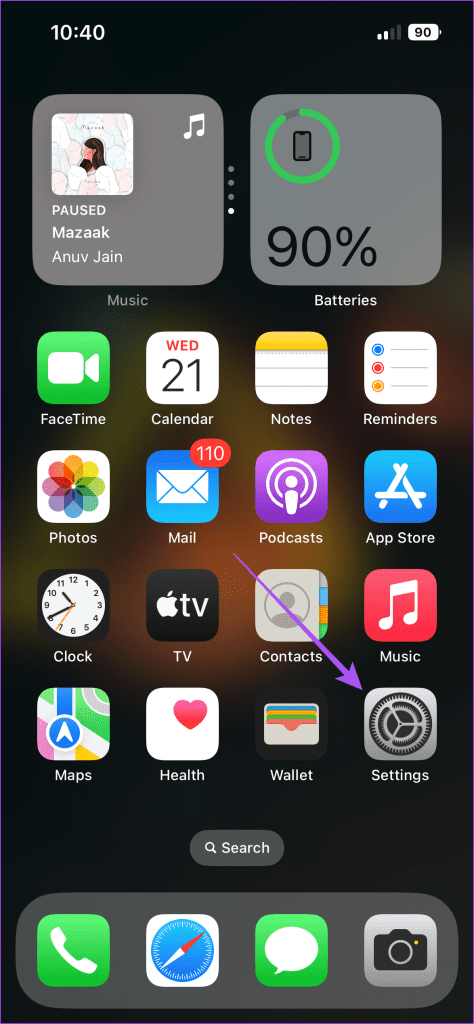
Microsoft Outlook umożliwia wysyłanie załączników o wielkości do 20 MB. Jeśli rozmiar pliku tych załączników jest większy, firma Microsoft wyśle je jako łącza do usługi OneDrive w wiadomości e-mail. Oznacza to, że te pliki zostaną przesłane do Twojej usługi OneDrive i będą tam przechowywane. Dlatego zawsze możesz zmienić plan przestrzeni dyskowej w usłudze OneDrive , jeśli często wysyłasz pocztą duże pliki.
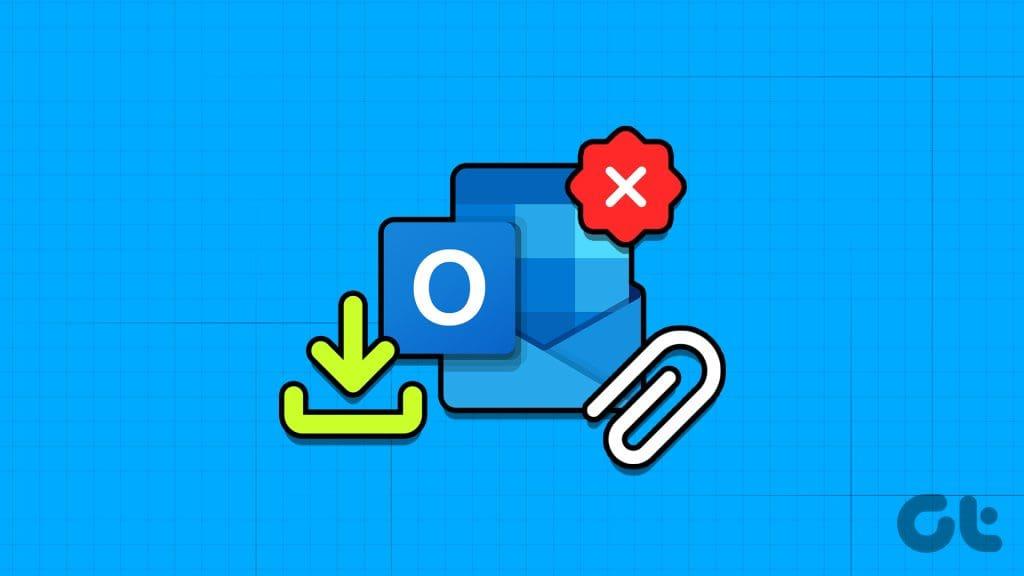
Załączniki możesz także pobierać za pomocą aplikacji Outlook na telefonie iPhone i telefonie z systemem Android. Jeśli jednak załączniki nie są pobierane w aplikacji Outlook, oto najlepsze sposoby rozwiązania tego problemu na telefonie iPhone i systemie Android.
Jeśli masz problemy z pobieraniem załączników w aplikacji Outlook, zacznij od sprawdzenia stanu pamięci wewnętrznej. Mniej miejsca w telefonie uniemożliwi pobieranie załączników do wiadomości e-mail z programu Outlook. Dlatego dobrym pomysłem jest sprawdzenie stanu pamięci wewnętrznej na iPhonie i systemie Android.
Krok 1: Otwórz aplikację Ustawienia i dotknij Ogólne.
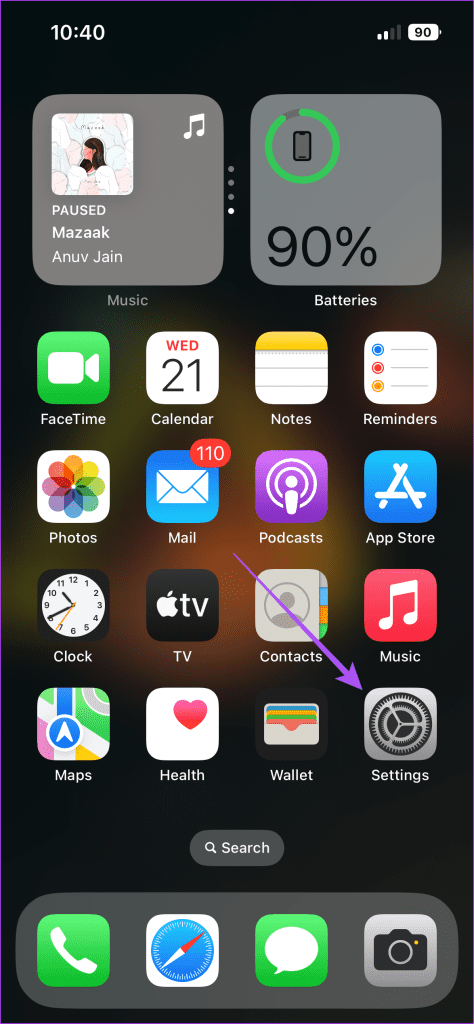
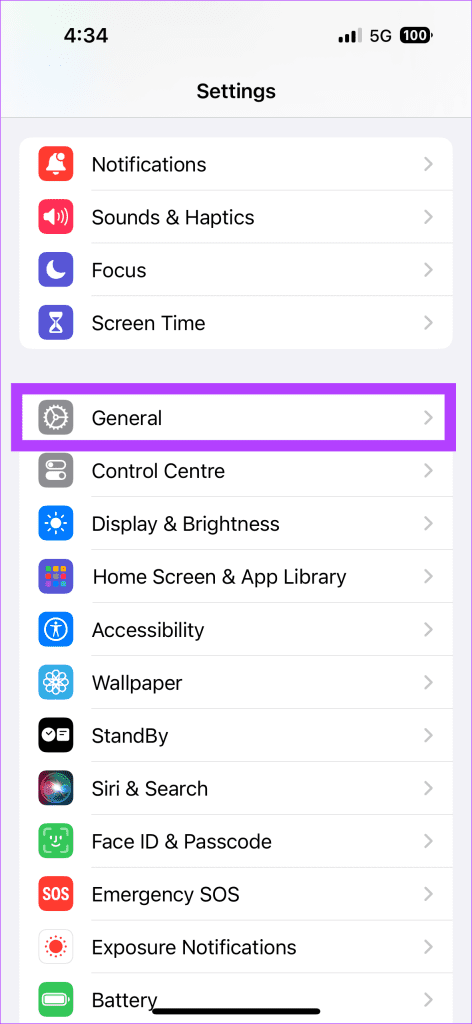
Krok 2: Stuknij w Pamięć iPhone'a i sprawdź, czy pozostało wolne miejsce w pamięci wewnętrznej.
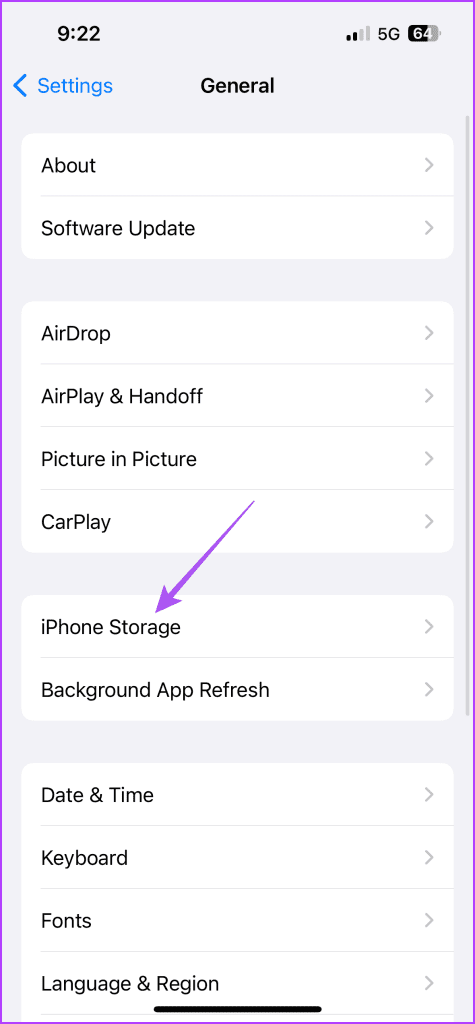
Możesz usunąć nieużywane aplikacje i wyczyścić Inną pamięć, jeśli zajmuje ona zbyt dużo miejsca.
Krok 3: Po wyczyszczeniu części pamięci zamknij Ustawienia i otwórz aplikację Outlook, aby ponownie pobrać załączniki.
Krok 1: Otwórz Ustawienia i dotknij Pamięć.
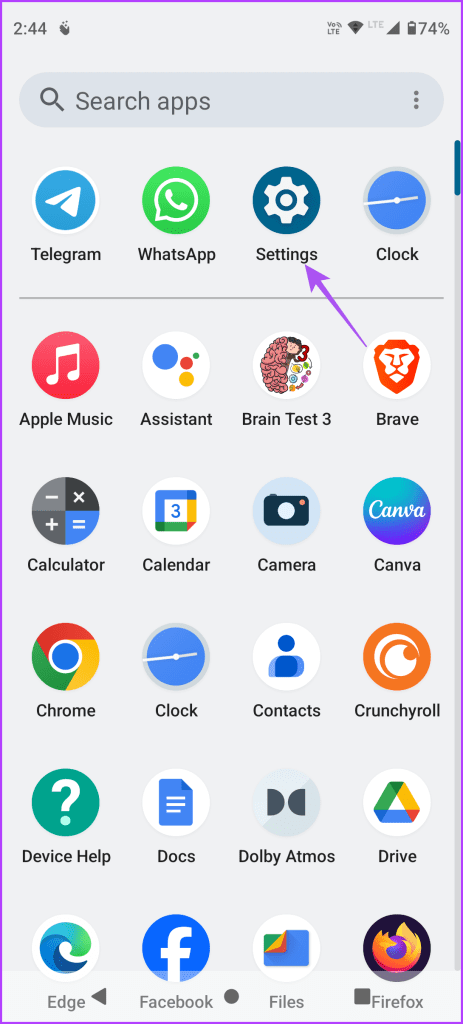
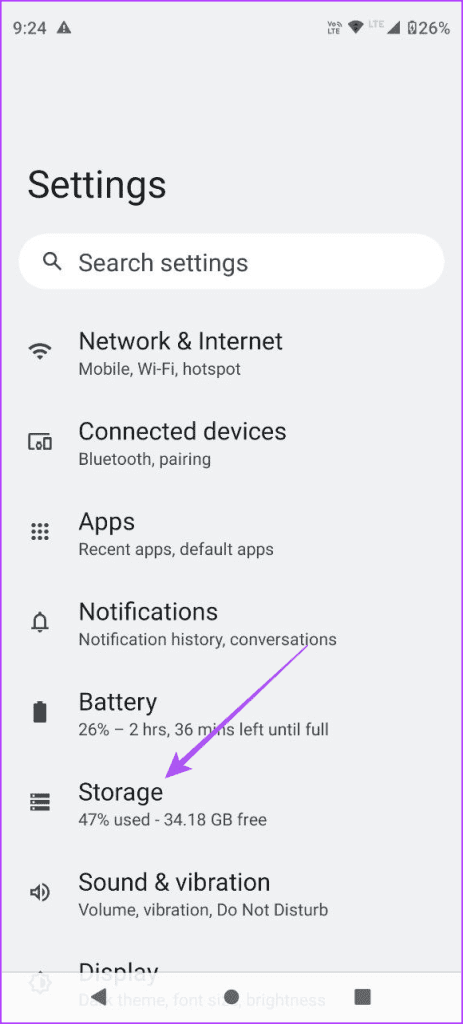
Krok 2: Stuknij w Wszystkie aplikacje, aby sprawdzić, które zajmują najwięcej miejsca na Twoim Androidzie.
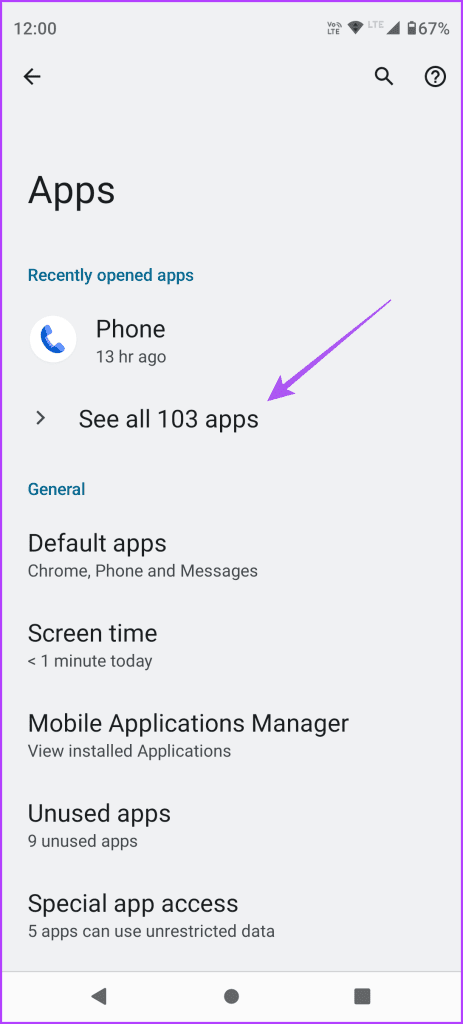
Możesz usunąć nieużywane i niechciane aplikacje, a następnie sprawdzić uprawnienia do pobierania plików dla aplikacji Outlook na Androidzie.
Krok 3: Zamknij Ustawienia. Naciśnij długo ikonę aplikacji Outlook i wybierz Informacje o aplikacji.
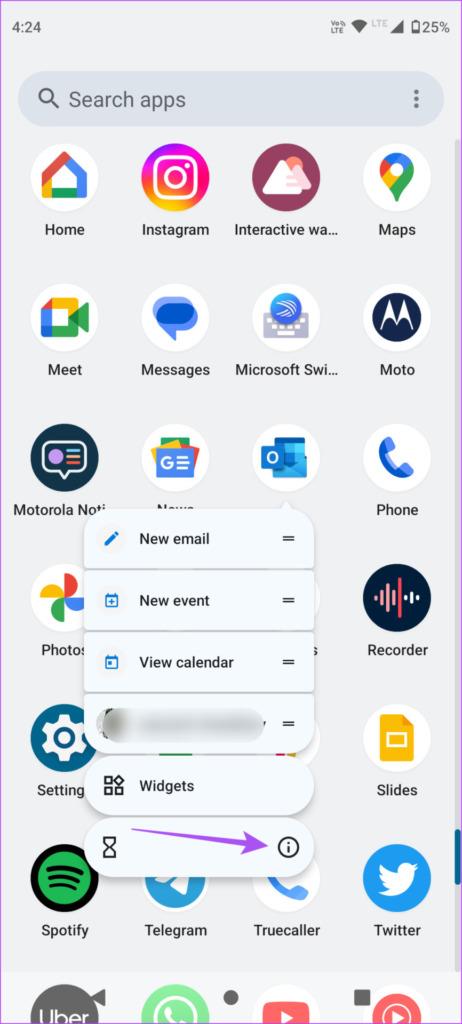
Krok 4: Stuknij w Uprawnienia i wybierz Pliki i multimedia.
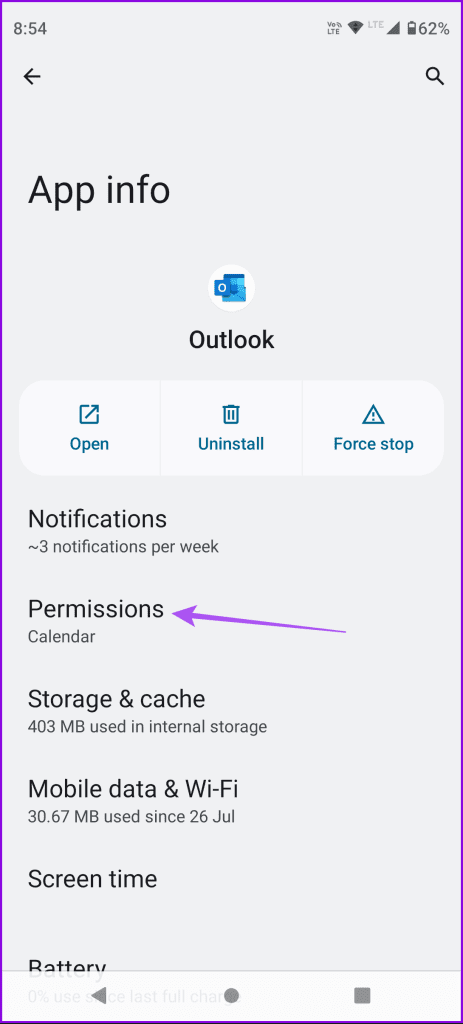
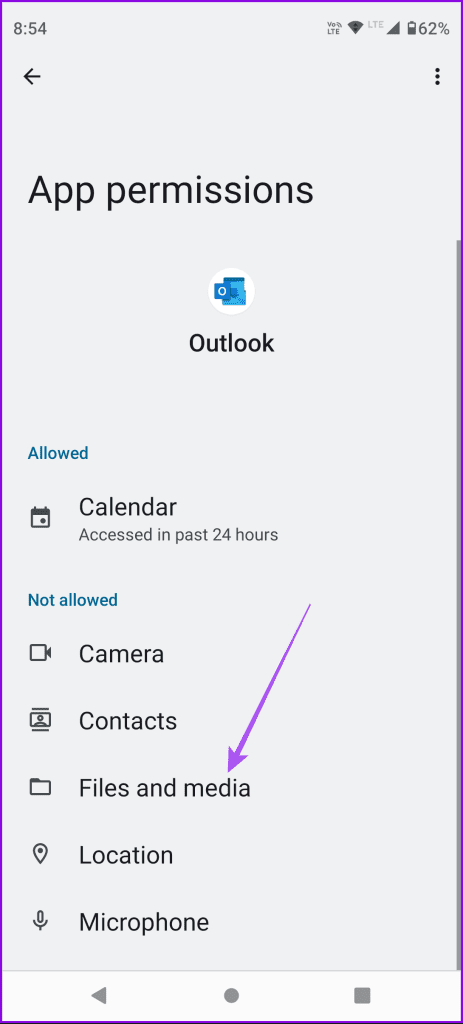
Krok 5: Upewnij się, że dostęp do plików został włączony.
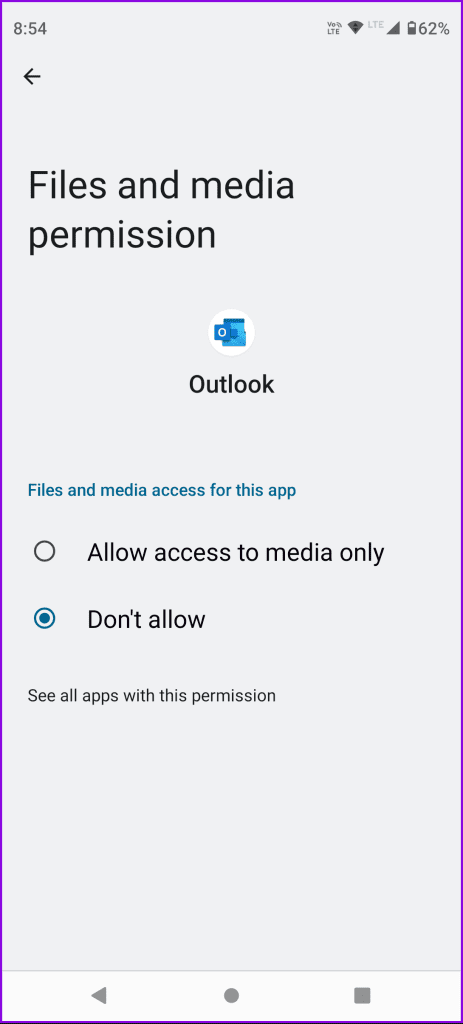
Jeśli nie możesz otwierać załączników w aplikacji Outlook, przełącz się na szybsze mobilne połączenie internetowe. Jeśli jesteś na zewnątrz, możesz przełączyć się na sieć komórkową 5G. Jeśli jesteś w pomieszczeniu, spróbuj przełączyć się na sieć Wi-Fi. Poprawi to prędkość pobierania.
W zależności od typu połączenia sugerujemy wyłączenie trybu niskiego zużycia danych lub oszczędzania danych w telefonie komórkowym. Być może włączyłeś tę funkcję, aby zaoszczędzić saldo danych. Jeśli jednak Twoje załączniki mają większy rozmiar pliku, sugerujemy wyłączenie tej funkcji.
Krok 1: Otwórz aplikację Ustawienia i dotknij Wi-Fi.
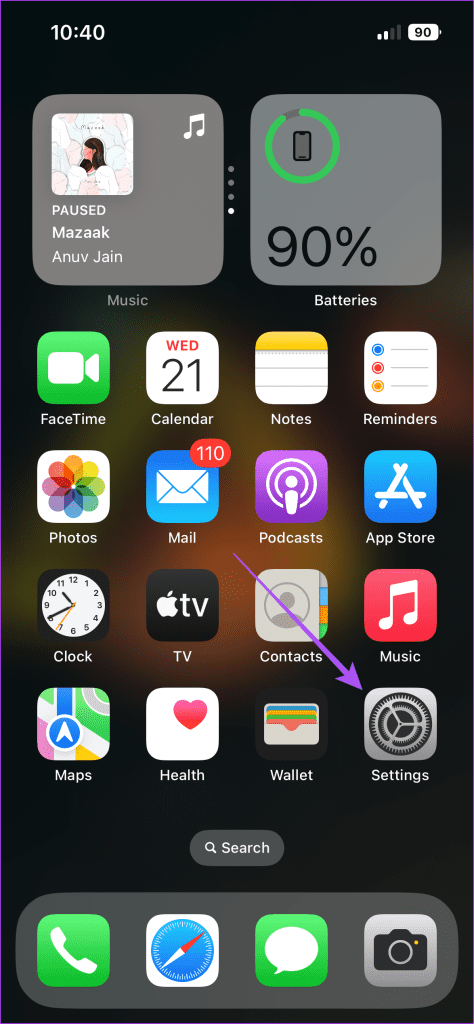
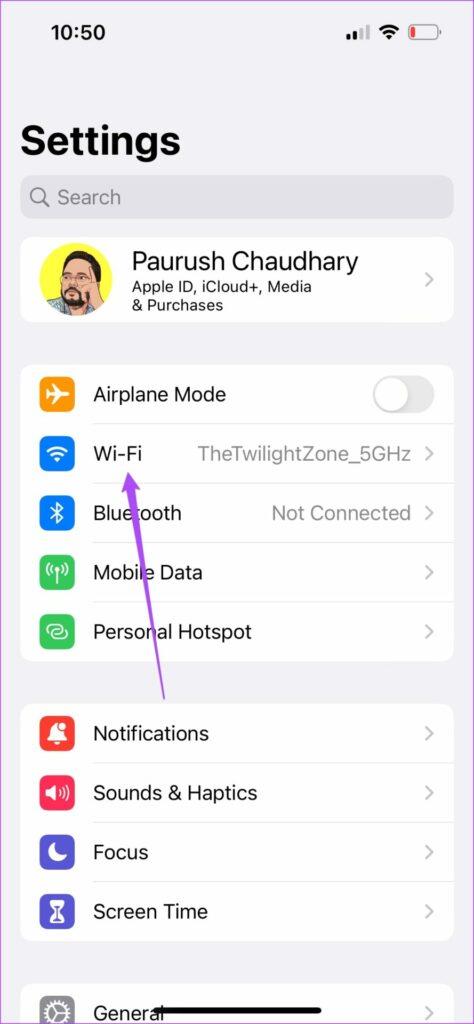
Krok 2: Stuknij ikonę Informacje obok podłączonej sieci Wi-Fi i wyłącz tryb niskiego zużycia danych.
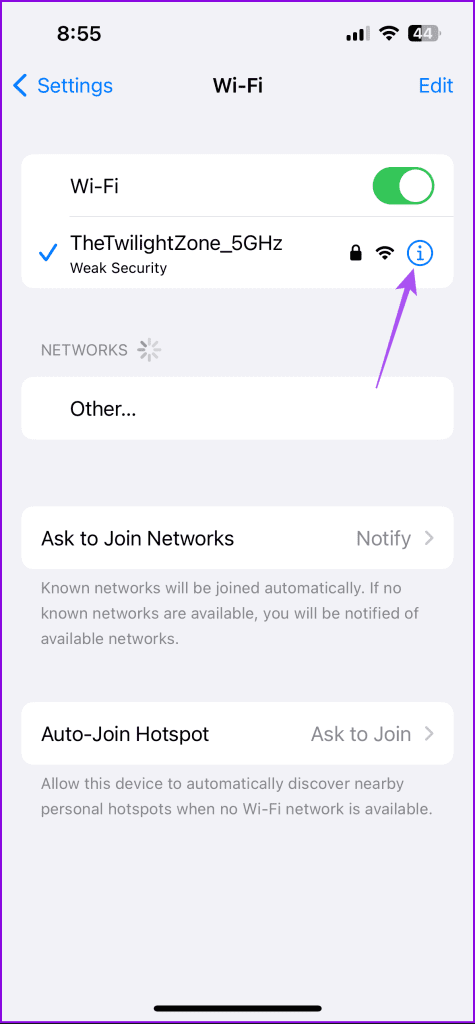
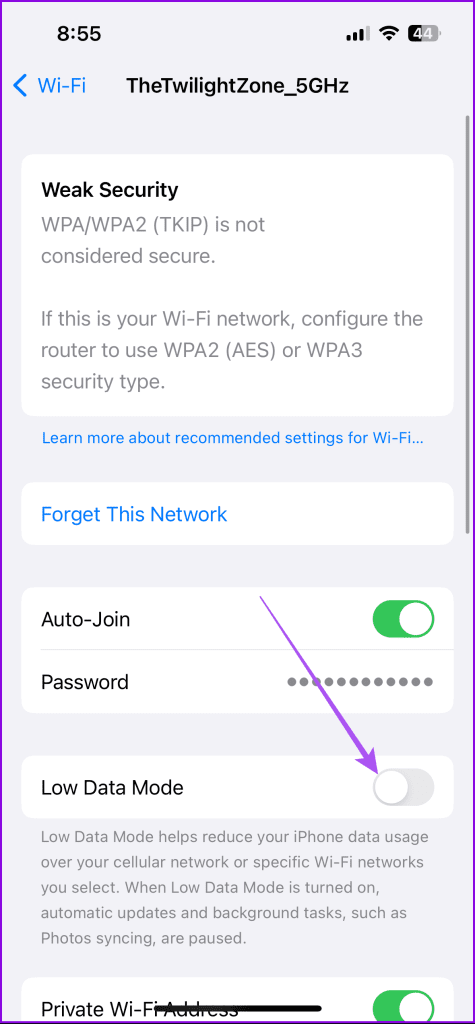
Krok 3: Wróć do menu Ustawienia i dotknij Usługa mobilna.
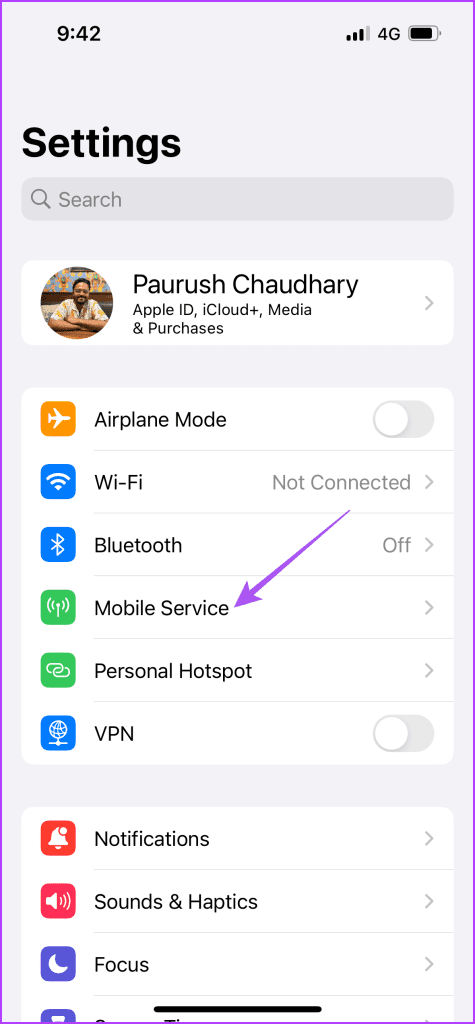
Krok 4: Stuknij w Opcje danych mobilnych i wybierz Tryb danych.
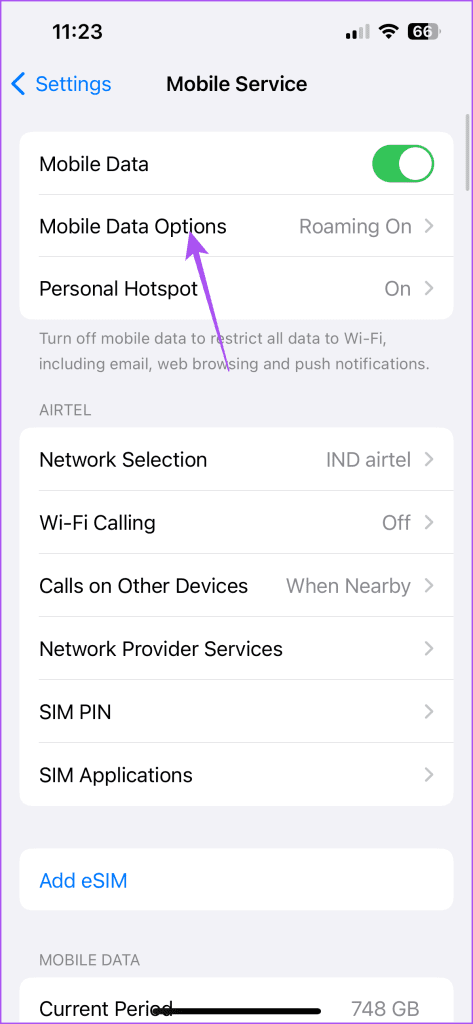
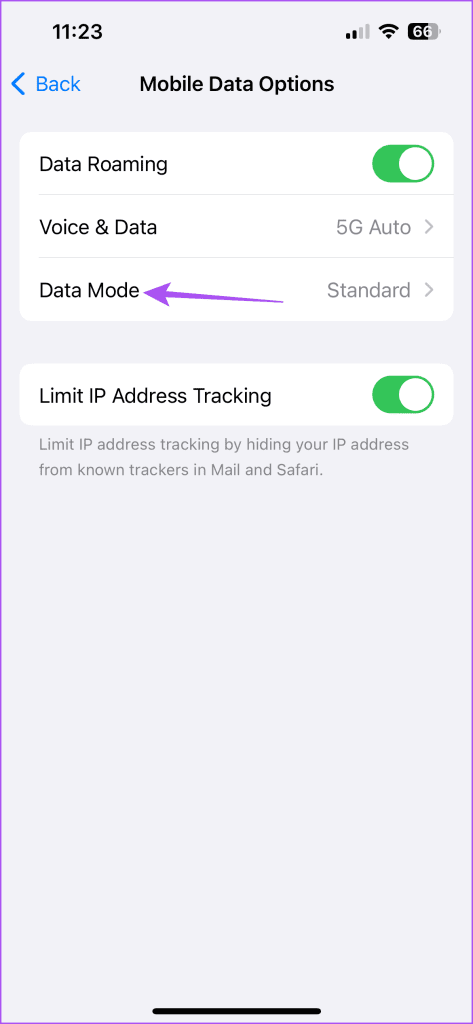
Krok 5: Upewnij się, że tryb niskiego zużycia danych został wyłączony.
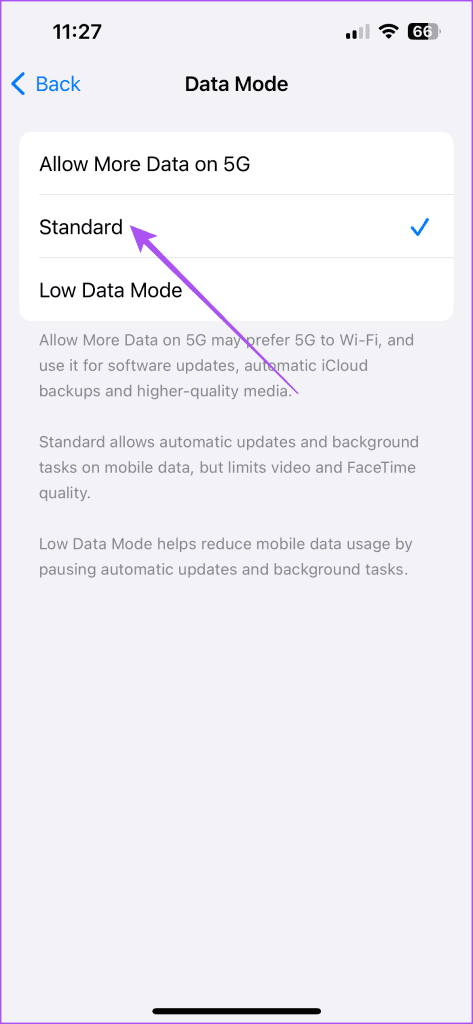
Krok 6: Zamknij Ustawienia i otwórz Outlook, aby sprawdzić, czy problem został rozwiązany.
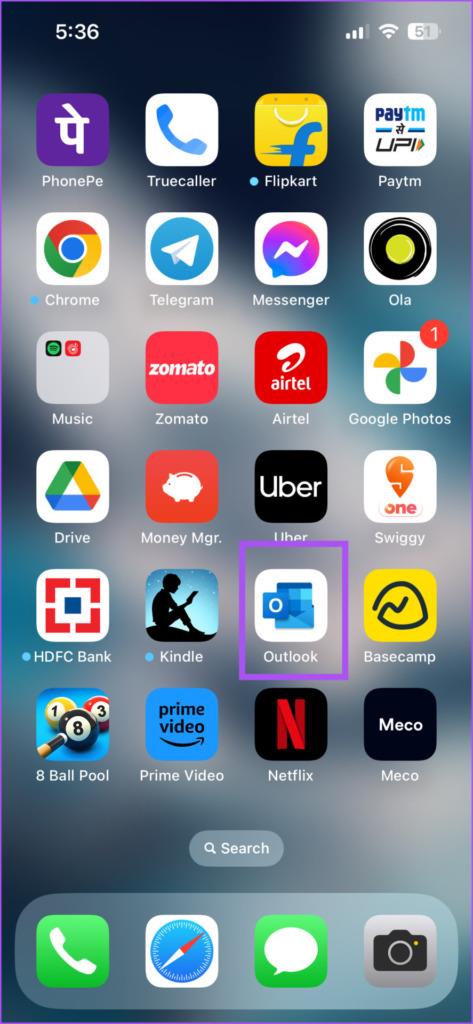
Krok 1: Otwórz Ustawienia i dotknij Sieć i Internet.
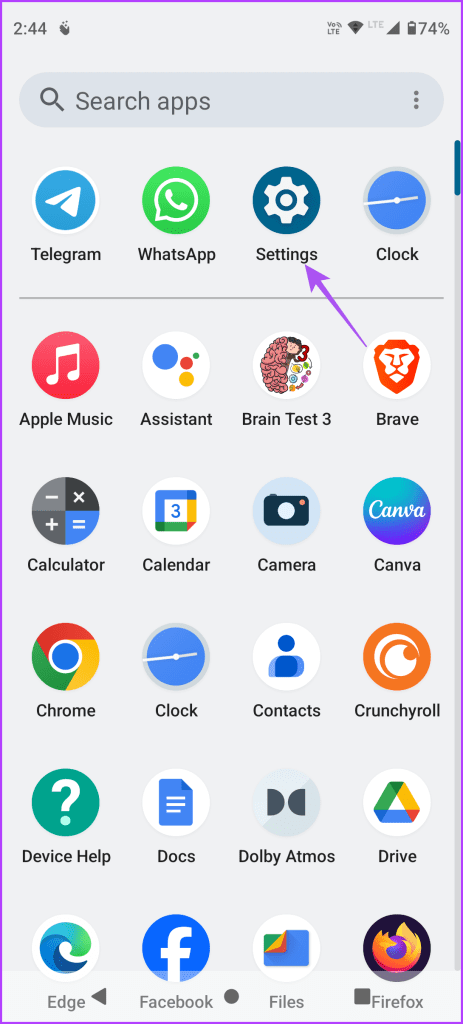
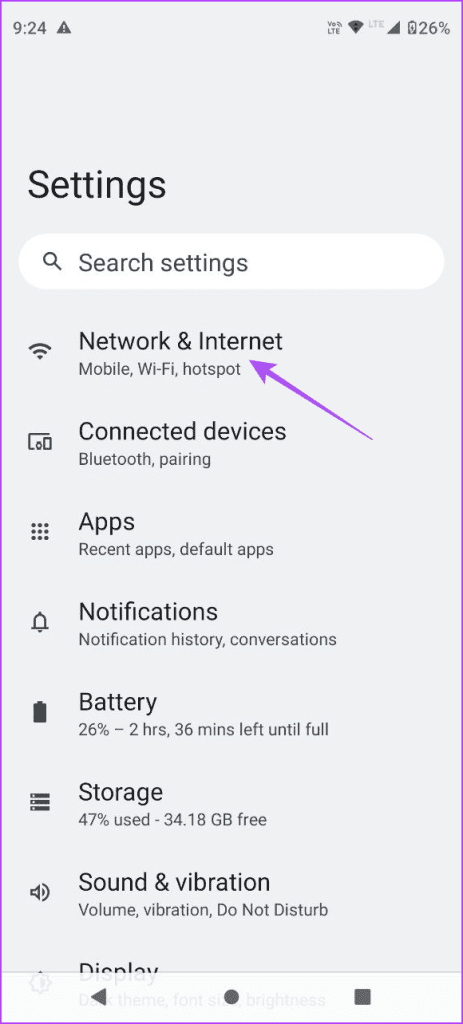
Krok 2: Wybierz opcję Oszczędzanie danych i dotknij przełącznika obok opcji Użyj funkcji Oszczędzanie danych, aby ją wyłączyć.

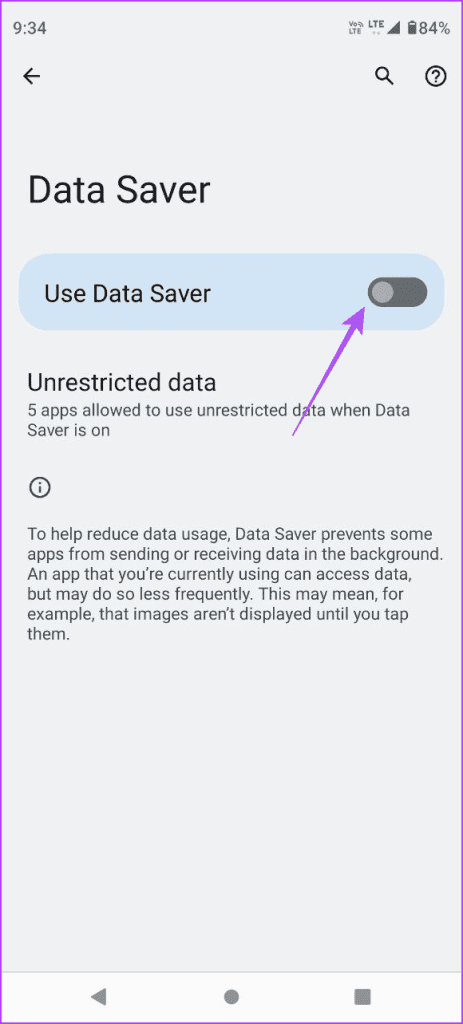
Krok 3: Zamknij Ustawienia i otwórz Outlook, aby sprawdzić, czy problem został rozwiązany.
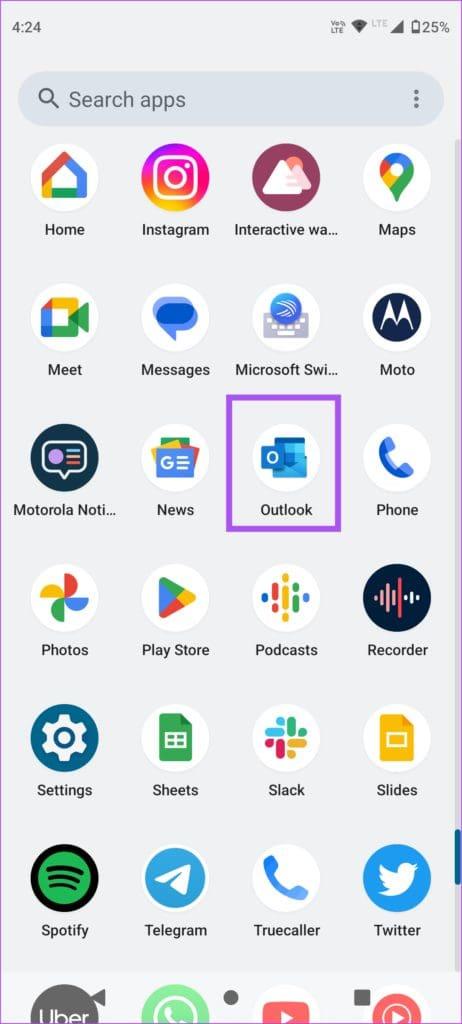
Możesz się wylogować i zalogować ponownie na swoje konto Outlook. Pomoże to rozwiązać problem, gdy rozmowy e-mailowe zostaną ponownie załadowane w aplikacji Outlook. Kroki wylogowania się z programu Outlook pozostają takie same w przypadku iPhone'a i Androida. Zapoznaj się z naszym postem, aby dowiedzieć się, jak usunąć konto Outlook z aplikacji. Następnie zaloguj się ponownie na swoje konto Outlook, aby pobrać załączniki.
Podstawowe rozwiązanie, które możesz wypróbować, jeśli problem nadal Cię niepokoi. Dzięki temu aplikacja Outlook zacznie działać od nowa na telefonie iPhone i telefonie z systemem Android.
Krok 1: Na ekranie głównym przesuń palcem w górę i przytrzymaj, aby wyświetlić okna aplikacji działających w tle.
Krok 2: Przesuń palcem w prawo, aby wyszukać okno aplikacji Outlook, i przesuń w górę, aby usunąć aplikację.
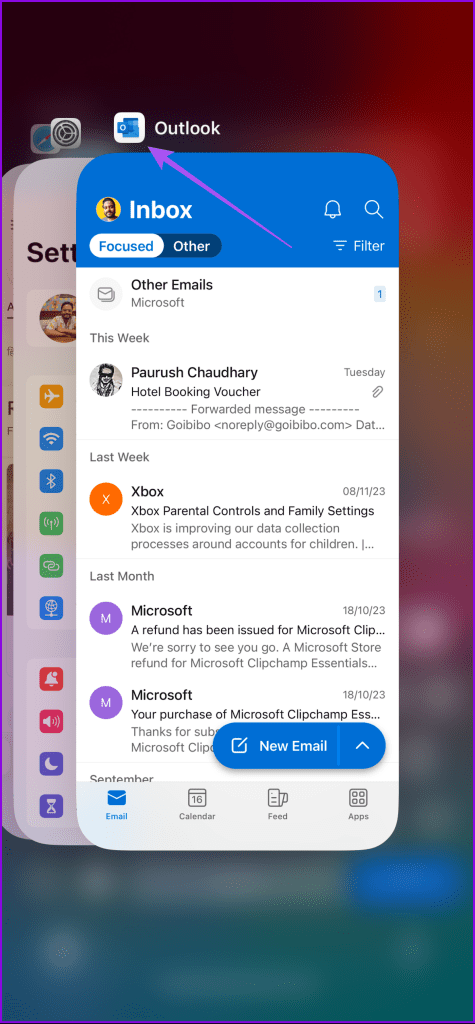
Krok 3: Uruchom ponownie Outlooka i sprawdź, czy problem został rozwiązany.
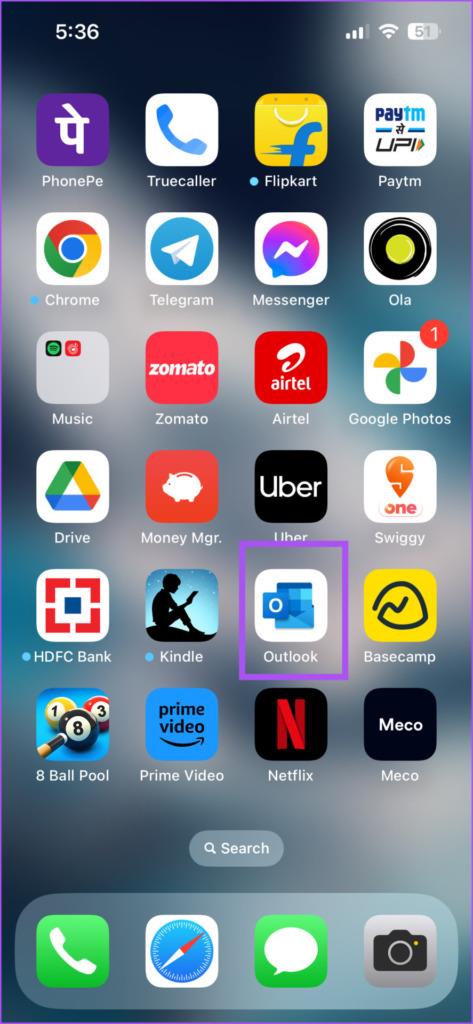
Krok 1: Naciśnij i przytrzymaj ikonę aplikacji Outlook i wybierz Informacje o aplikacji.
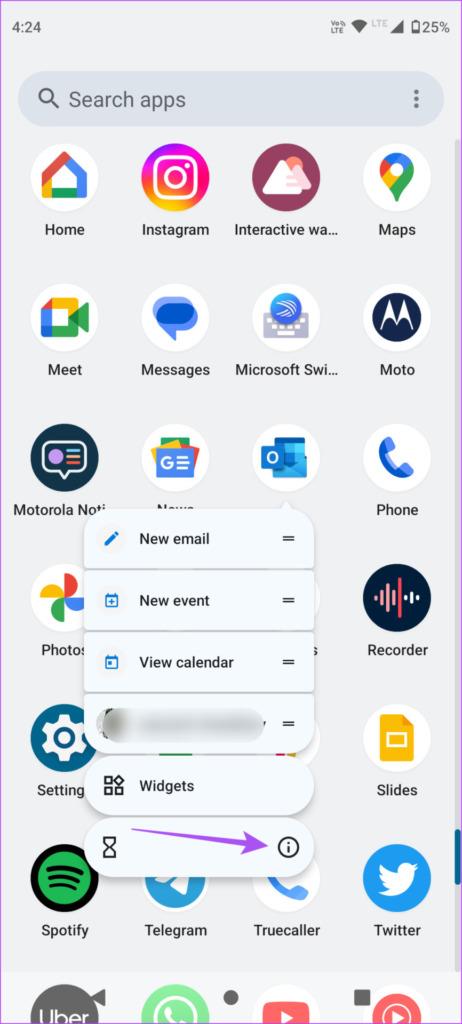
Krok 2: Stuknij w Wymuś zatrzymanie i wybierz OK, aby potwierdzić.
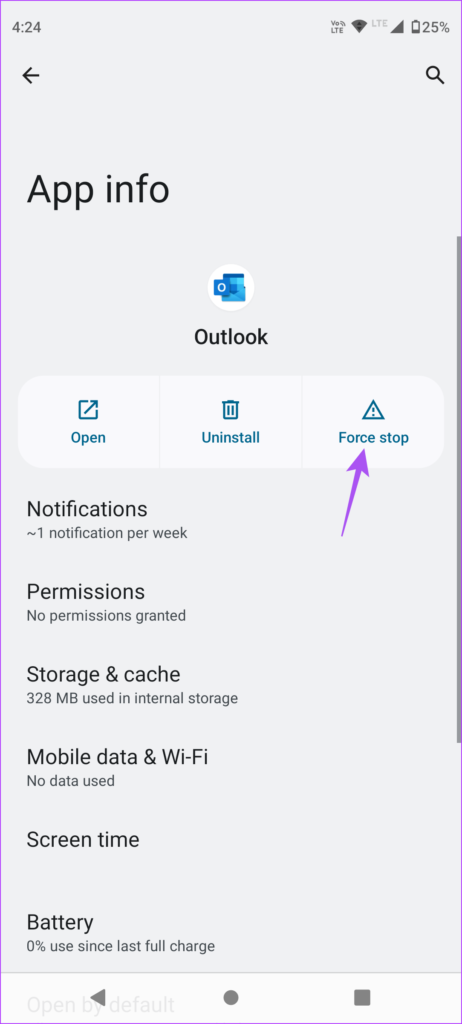
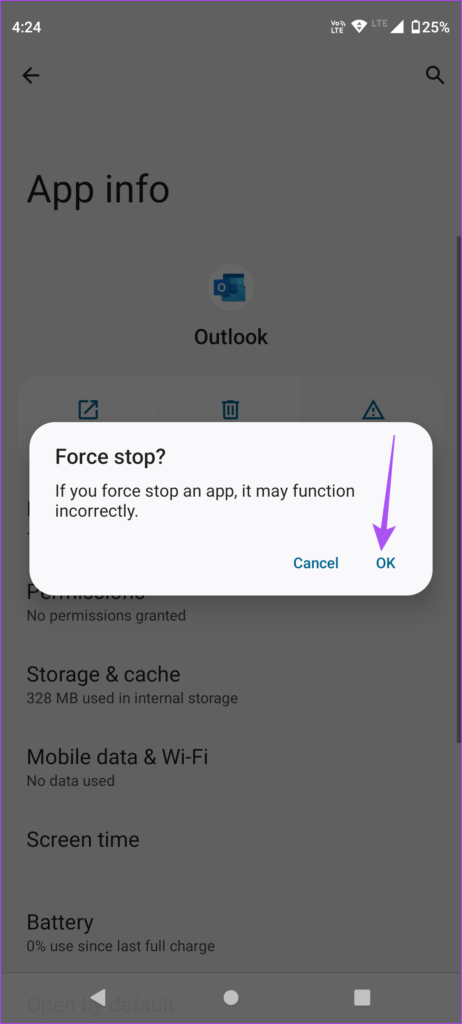
Krok 3: Zamknij Informacje o aplikacji i uruchom ponownie Outlooka, aby sprawdzić, czy problem został rozwiązany.
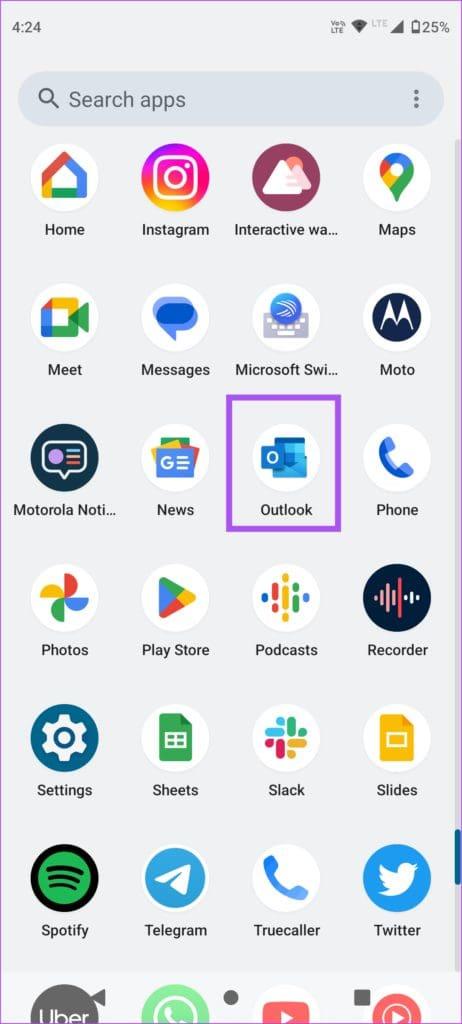
Ostatnią deską ratunku jest aktualizacja wersji aplikacji Outlook na telefonie iPhone lub telefonie z systemem Android. Spowoduje to usunięcie błędów w bieżącej wersji, które mogą być przyczyną tego problemu.
Zaktualizuj Outlooka na iPhonie
Zaktualizuj Outlooka na Androidzie
Te rozwiązania pomogą, jeśli aplikacja Outlook nie pobiera załączników na Twój telefon komórkowy. Omówiliśmy także rozwiązania dla użytkowników komputerów z systemem Windows, którzy nie mogą otwierać załączników w programie Outlook .
Historie na Facebooku mogą być bardzo zabawne do tworzenia. Oto jak możesz stworzyć historię na swoim urządzeniu z systemem Android i komputerze.
Dowiedz się, jak wyłączyć irytujące automatyczne odtwarzanie wideo w Google Chrome i Mozilla Firefox za pomocą tego samouczka.
Rozwiąż problem, w którym Samsung Galaxy Tab S8 utknął na czarnym ekranie i nie włącza się.
Przeczytaj teraz, aby dowiedzieć się, jak usunąć muzykę i filmy z tabletów Amazon Fire i Fire HD, aby zwolnić miejsce, uporządkować lub poprawić wydajność.
Poradnik pokazujący dwa rozwiązania, jak na stałe uniemożliwić aplikacjom uruchamianie się przy starcie na urządzeniu z Androidem.
Ten poradnik pokazuje, jak przesyłać wiadomości tekstowe z urządzenia Android za pomocą aplikacji Google Messaging.
Masz Amazon Fire i chcesz zainstalować Google Chrome? Dowiedz się, jak zainstalować Google Chrome za pomocą pliku APK na urządzeniach Kindle.
Jak włączyć lub wyłączyć funkcje sprawdzania pisowni w systemie Android.
Kiedy Samsung zaprezentował nową linię tabletów flagowych, było na co czekać. Galaxy Tab S9 i S9+ przynoszą oczekiwane ulepszenia, a Samsung wprowadził także Galaxy Tab S9 Ultra.
Czy kochasz czytać eBooki na tabletach Amazon Kindle Fire? Dowiedz się, jak dodać notatki i podkreślać tekst w książce na Kindle Fire.






